-
リレー・カプラー
-
コネクタ
-
スイッチ/インプットデバイス
-
ボリューム/エンコーダ
-
制御機器商品全般
-
問合せ窓口
-
ファイバセンサ
-
ビーム(光電)・レーザセンサ
-
フォトマイクロセンサ
-
エリアセンサ
-
ライトカーテン
-
安全機器
-
近接センサ
-
特殊用途センサ
-
圧力センサ・流量センサ
-
検査・判別・測定用センサ
-
静電気対策機器・イオナイザ
-
センサ周辺機器
-
IoT関連ユニット・省配線システム
-
レーザマーカ
-
コードリーダ
-
PLC
-
表示器
-
省エネ支援機器
-
タイマ・カウンタ・コンポ
-
画像センサ・画像処理機
-
UV照射器
-
サーボモータ・アンプ
-
小形ギヤードモータ(受注終了品)
-
ブラシレスモータ アンプ(受注終了品)
-
インバータ
倒立した印字イメージを、印字状態に合わせる。(LP-300シリーズを除く)
倒立した印字イメージを、印字状態に合わせる。(LP-300シリーズを除く)
〔回答〕
レーザマーカで印字をしているが、印字内容がイメージ表示で倒立(上下反転)している。
印字位置を変えずに、倒立した印字イメージを、印字状態に合わせる場合の手順です。
(LP-300シリーズのパソコン設定ソフトは、対応していません。)
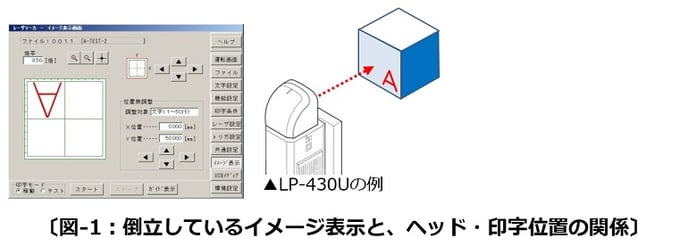
以下の 手順-1、手順-2を行ないます。
・コンソール画面にて説明していますが、Laser Marker NAVI / NAVI Plus / NAVI Smartでも可能です。
手順-1:登録ファイルの反転(※全登録ファイルに実施が必要です。)
コンソールにて、以下の操作をします。
「設定」>「ファイル選択」>「印字条件」>「全体条件」>「一般条件」にて、回転オフセットを0°→180°と入力し、「ファイル」にて上書登録します。
この作業を、登録してある全てのファイルに行ないます。
※「Laser Marker NAVI Smart」の場合は、
設定画面>ファイル全体条件>回転移動量[°] の値を調整します。
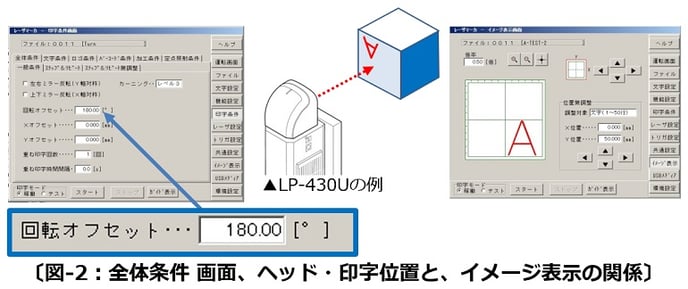
※この時点で、イメージ表示で上下が逆になり、倒立していたイメージは直立します。
但しこのままでは、印字位置が変わってしまいますので「手順-2」を行ないます。
手順-2:システムオフセット
コンソールにて、以下の操作をします。
「設定」>「環境設定」>「環境2」にて、
システムオフセットの、回転オフセットを、0°→180° と変更します。
上書登録は不要です。
※「Laser Marker NAVI Smart」の場合は、
環境設定画面>システムオフセット>回転オフセット[°] の値を調整します。
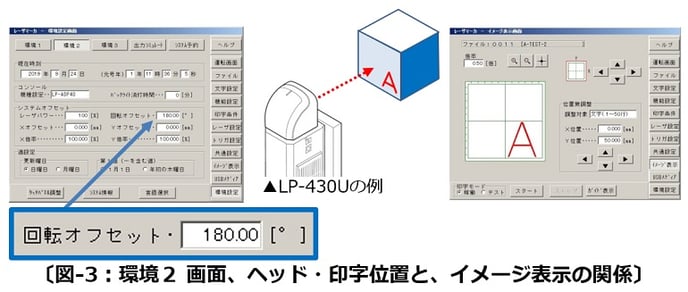
以上で、倒立した印字イメージを、印字状態に合わせられました。
【注意点】
1.全ての登録ファイルに適用されます。特定ファイルのみ変更はできません。
2.必ず、事前にバックアップデータを取得してください。
3.「手順-1」の作業は、レーザマーカに登録してある、全てのファイルに対して必要
です。
4.作業終了後、レーザマーカの ⅩーY座標は、「 + 」と「-」が逆になります。
位置調整時にはご注意ください。
5.作業中に迷った場合、ガイドレーザで印字位置を確認してください。
